目次
目的
GAS(Google Apps Script)で指定のGoogle Sheetから値を読み込みます。
Google Sheetが閉じていても読み込み可能です。
セルの値を取得する
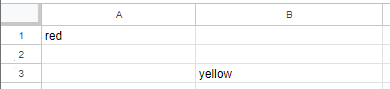
上記図のセルのA1と3行目の2列目にある値を取得します。
function myFunction() {
// スプレッドシートのID
const sheetId = "スプレッドシートのID";
// シート名
const sheetName = "シート1";
const sheet1 = SpreadsheetApp.openById(sheetId).getSheetByName(sheetName);
const value1 = sheet1.getRange('A1').getValue();
console.log(value1); // red
const value2 = sheet1.getRange(3,2).getValue();
console.log(value2); // yellow
}
スプレッドシートのIDとは
3行目のスプレットシートのIDとは、スプレッドシートを開きURLにある以下の部分の値です。
| https://docs.google.com/spreadsheets/d/スプレッドシートのID/edit#gid=0 |
13行目の(3,2)は、(3行目、2列目)を表します。
14行目の(3,2)は、(3行目、2列目)を表します。
複数のセルの値を配列で取得する
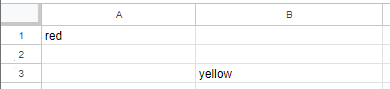
上記図のセルのA1と3行目の2列目にある値を最初に範囲を指定して配列で取得します。
function myFunction() {
// スプレッドシートのID
const sheetId = "スプレッドシートのID";
// シート名
const sheetName = "シート1";
const sheet1 = SpreadsheetApp.openById(sheetId).getSheetByName(sheetName);
const value1 = sheet1.getRange('A1:C3').getValues();
console.log(value1[0][0]); // red
console.log(value1[2][1]); // yellow
}
10行目は、取得する範囲を指定しています。※範囲を広く取っています。A1:B3で問題ありません。
11行目は、1行目の1列目のA1を指します。
12行目は、3行目の2列目のB3を指します。
実行時に「承認が必要です」のダイアログが表示される場合

実行時に「承認が必要です」のダイアログが表示される場合は、アカウントの許可が必要です。
1.「権限を確認」をクリックします。
2.アカウントをクリックします。
3.詳細のリンクを押して「プロジェクト名(安全ではないページ)」をクリックします。
4.許可を押します。
関連の記事
